
Consigue a un experto que te haga el trabajo
Desde formación hasta servicio completo de marketing, nuestra comunidad de Partners puede ayudarte a conseguir lo que quieras.
Ver y editar los idiomas de los suscriptores
Mailchimp trata de detectar el idioma del navegador de tus contactos cuando se suscriben a tu público, actualizan su perfil o hacen clic en tus correos electrónicos. Puedes utilizar esta información de idioma para segmentar tus contactos, traducir el contenido o cargar contenido condicional en formularios y correos electrónicos.
En este artículo aprenderás a ver y editar las preferencias de idioma de tus contactos.
Antes de empezar
Estas son algunas cosas que debes conocer antes de empezar.
- Al añadir manualmente un contacto suscrito a tu público, en su perfil aparecerá No se ha detectado aún bajo el encabezado Idioma hasta que se detecte el idioma. Esto también sucede cuando importas tus contactos sin asignar nada a la columna Language [Idioma], o si un contacto específico no tiene un código de idioma indicado en el archivo de importación.
Ver o editar contactos individuales
Para ver o editar las preferencias de idioma de un contacto, sigue estos pasos:
- Haz clic en Audience (Público) y luego en All contacts (Todos los contactos).
- Si tienes más de un público, haz clic en el menú desplegable Público y elige el que deseas utilizar.
- Haz clic en el contacto que quieres editar.
- En el perfil del contacto, haz clic en Opciones. Junto a Idioma, haz clic en el menú desplegable y selecciona el idioma para tu contacto.
Edita varios contactos a la vez
Si necesitas actualizar el idioma de muchos contactos a la vez, puedes importar un archivo de importación en el formato adecuado con la nueva información. Incluye una columna para Idioma e inserta el código de idioma para la preferencia de cada contacto. Para que funcionen correctamente, los códigos de idioma deben formatearse exactamente como se muestra a continuación.

Al importar el archivo a Mailchimp, no te olvides de emparejar la columna Idioma con el campo Idioma y darle a Guardar.
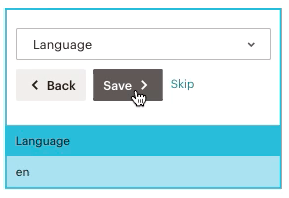
En el paso Organizar , asegúrate de marcar la casilla junto a Actualizar contactos existentes.
Códigos de idioma
Inglés = en
Árabe = ar
Afrikáans = af
Bielorruso = be
Búlgaro = bg
Catalán = ca
Chino = zh
Croata = hr
Checo = cs
Danés = da
Holandés = nl
Estonio = et
Farsi = fa
Finlandés = fi
Francés (Francia) = fr
Francés (Canadá) = fr_CA
Alemán = de
Griego = el
Hebreo = he
Hindi = hi
Húngaro = hu
Islandés = is
Indonesio = id
Irlandés = ga
Italiano = it
Japonés = ja
Jemer = km
Coreano = ko
Letón = lv
Lituano = lt
Maltés = mt
Malayo = ms
Macedonio = mk
Noruego = no
Polaco = pl
Portugués (Brasil) = pt
Portugués (Portugal) = pt_PT
Rumano = ro
Ruso = ru
Serbio = sr
Eslovaco = sk
Esloveno = sl
Español (México) = es
Español (España) = es_ES
Suajili = sw
Sueco = sv
Tamil = ta
Tailandés = th
Turco = tr
Ucraniano = uk
Vietnamita = vi
Siguientes pasos
Ahora que sabes cómo ver o editar las opciones de idioma de tus contactos, aquí tienes algunas maneras de utilizar esta información.
- Organiza contactos por idioma
Crea un segmento basado en el idioma. Así te será más fácil enviar contenido personalizado. Para obtener más información, consulta Crear y enviar a un segmento. - Traduce tu contenido
Enlaza tus contactos a una versión traducida de tu contenido en Google Translate. Para obtener más información, consulta Traducir el contenido en un correo electrónico. - Añade contenido condicional
Muestra tu correo electrónico en diferentes idiomas, en función del destinatario. Para obtener más información, consulta Usar etiquetas Merge condicionales.
Soporte técnico

¿Tienes alguna pregunta?
Los usuarios de pago pueden acceder al soporte por correo electrónico y chat.